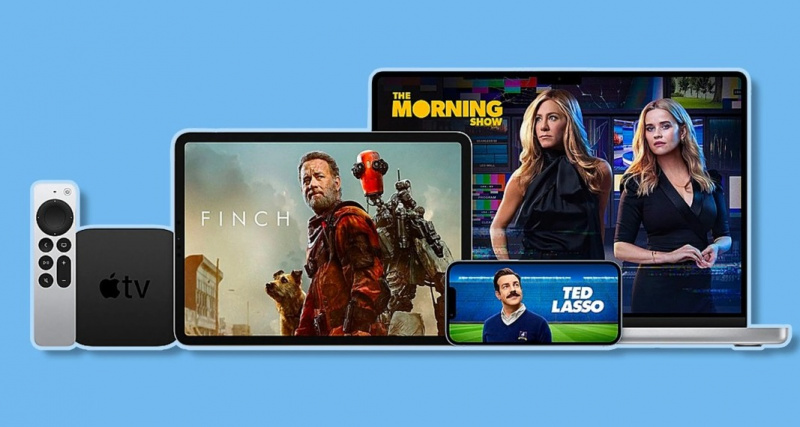Om du vill lägga till lite personlig stil till startskärmen på din iPhone eller iPad genom att ersätta aktieikonerna med dina egna, läs vidare för vår omfattande handledning om hur du gör just det.
I den här artikeln kommer vi att berätta hur du ändrar appikoner på iPhones och andra Apple-enheter.
Hur ändrar man appikoner på din iPhone och iPad?
Du kan använda genvägsappen där du kan hitta en bild eller ta en bild som kan ersättas med standardikonbilden på vilken app som helst. Även om möjligheten att ändra utseendet på iPhone eller iPad genom att ändra appikonerna är väldigt kul, är det viktigt att komma ihåg att detta tillvägagångssätt verkligen gör en kopia av appen snarare än att ändra den ursprungliga appikonen. Du kommer att få två ikoner om du gör detta, men du kan helt enkelt dölja den ursprungliga appen i appbiblioteket.
För att anpassa utseendet på dina applikationer måste du använda genvägsappar, som är en funktion exklusiv för iOS 13 och senare. Följ stegen nedan för att ändra ikonerna för appar på en iPhone eller iPad.
- Öppna appen Genvägar som är inbyggd på din iPhone eller iPad.
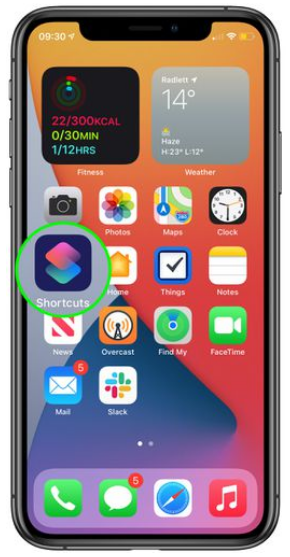
- Tryck på '+'-ikonen som finns i det övre högra hörnet av skärmen.
- Välj 'Lägg till åtgärd'.
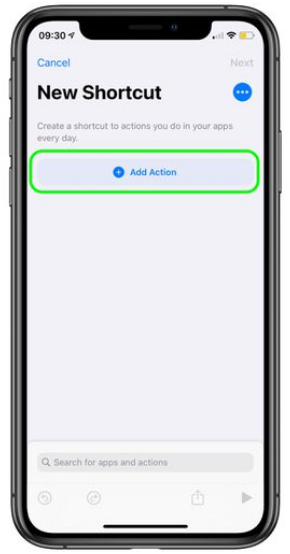
- Sök efter 'Öppna app' i sökfältet.
- Välj 'Öppna app.'
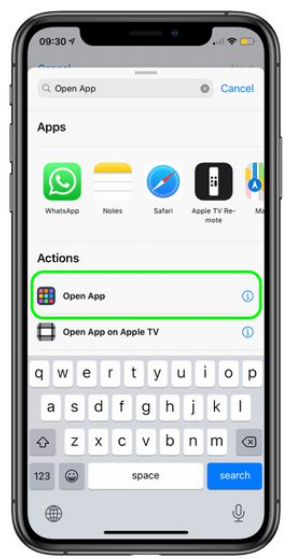
- Tryck på Välj.
- Leta reda på appen vars ikon du vill ändra och klicka sedan på den.
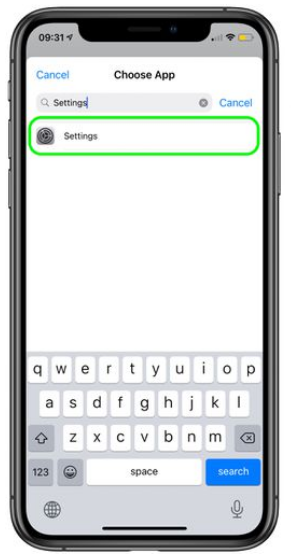
- Klicka på knappen 'Mer' (tre punkter) i det övre högra hörnet.
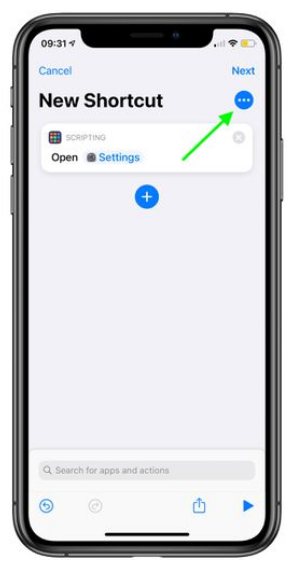
- Välj 'Lägg till på startskärmen'.
- Tryck på platshållarappikonen.
- Välj antingen Ta foto, Välj foto eller Välj fil från rullgardinsmenyn, beroende på var din nya appikonbild är lagrad.
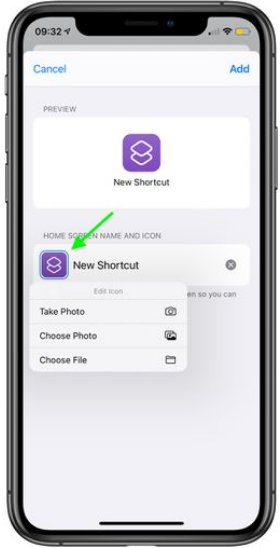
- Välj en ny bild för att ersätta den gamla ikonen.
- Skriv det nya namnet för appen som du vill att den ska visas på startskärmen i textområdet.
- Tryck på alternativet 'Lägg till'.
- Klicka på 'Klar' för att avsluta processen. En genväg har skapats på
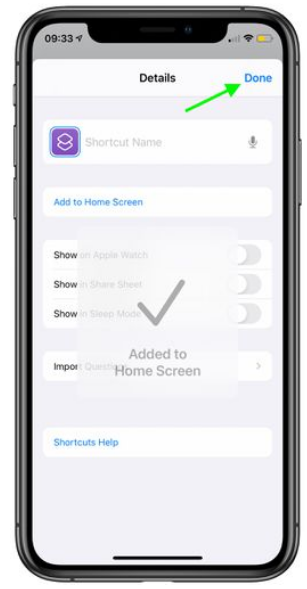
- Det är dags att gå tillbaka till huvudmenyn.
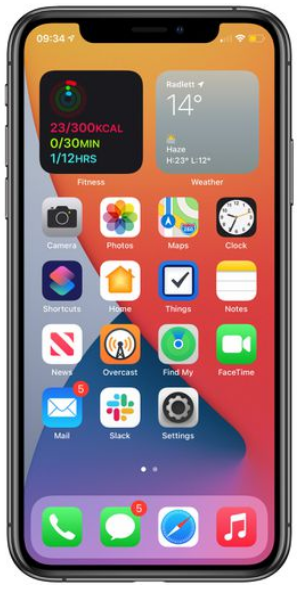
Om du redan har den här appen installerad kommer du att se två ikoner på din startskärm. Du kan dölja den gamla ikonen genom att dra den till appbiblioteket och bara lämna kvar den du nyss skapade. Den ursprungliga appen får inte avinstalleras.
Detta är en lång procedur, särskilt om du behöver skapa ikoner för varje app, så du kommer förmodligen inte att vilja göra det för varje app.
Begränsningar för att ändra appikoner på iPhone
Det finns några saker du bör vara medveten om förutom tidsåtgången för att skapa genvägar för varje app. Om du byter bort alla dina appikoner kommer du inte att kunna använda någon av de interaktiva funktionerna inklusive meddelanderutan som indikerar olästa texter eller e-postmeddelanden. Den innehåller alternativen som är tillgängliga när du länge trycker på en appikon.
Det andra problemet är att varje gång du startar en app kommer Genvägar-appen att starta istället eftersom du byter ut dem.
Det är så du kan ändra appikonerna på din iPhone. Även om processen är lite praktisk med vissa begränsningar, kan du fortfarande försöka. Låt oss veta din erfarenhet.